Excel表格技巧之Excel如何批量创建工作表
来源:网络收集 点击: 时间:2024-02-23【导读】:
在我们平时使用Excel表格办公时,经常需要批量创建很多工作表。那么如何根据现有表格中的内容得以实现呢?下面我们就来学习一下。品牌型号:联想E480系统版本:window10软件版本:Excel12.0方法/步骤1/6分步阅读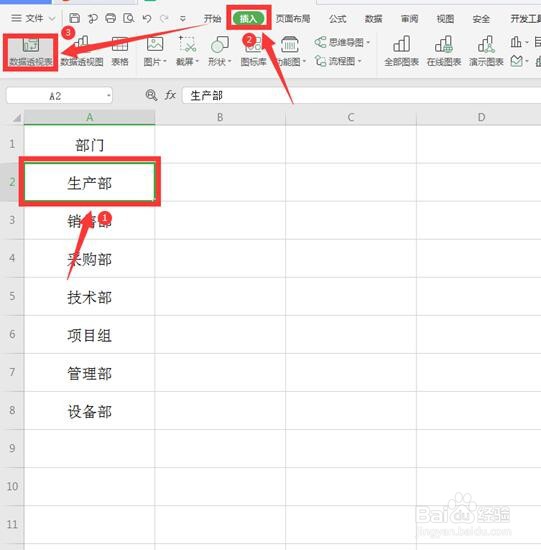 2/6
2/6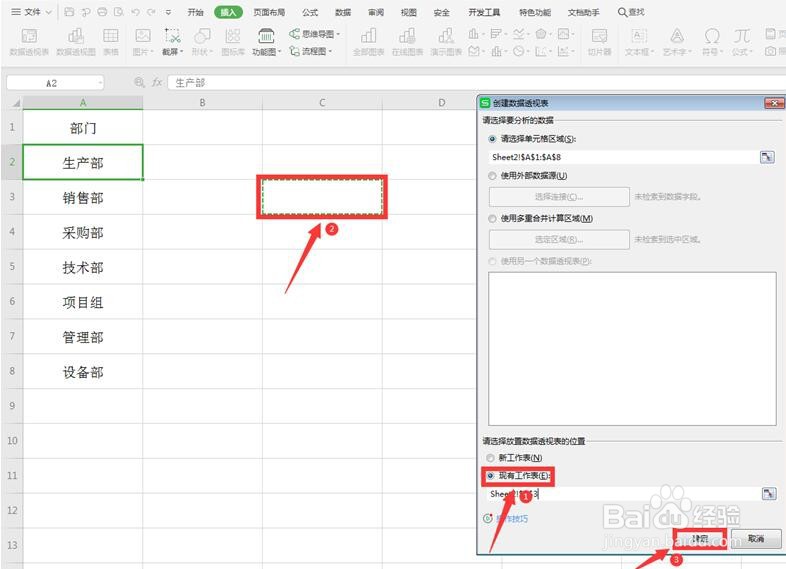 3/6
3/6 4/6
4/6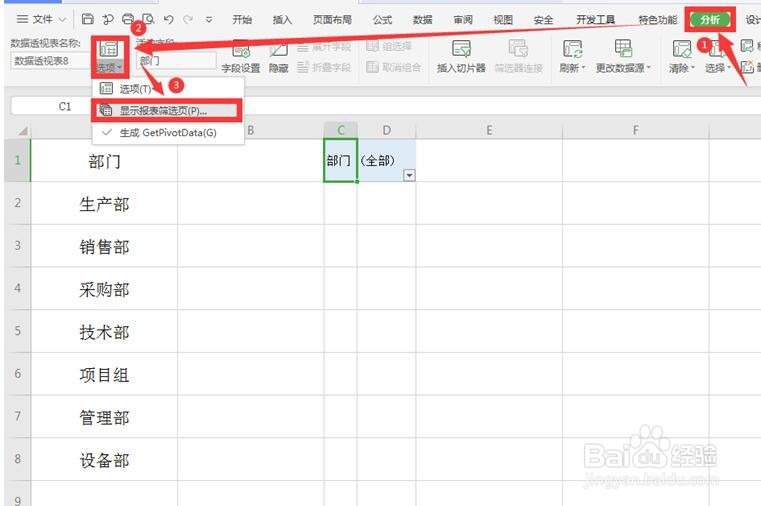 5/6
5/6 6/6
6/6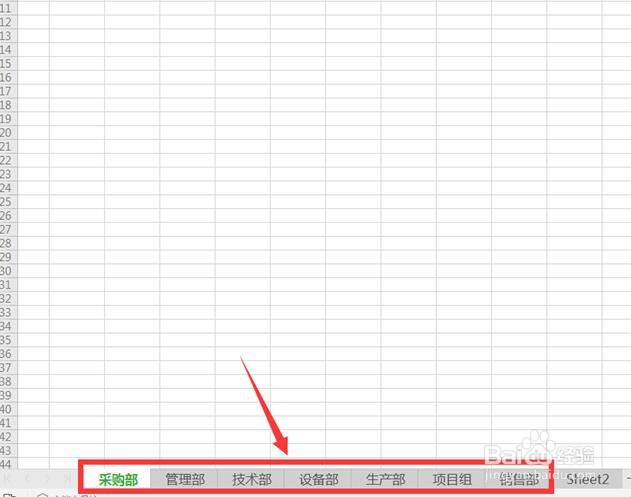
首先打开需要批量创建工作表的表格,点击表格中的任意数据单元格,选择工具栏上的【插入】选项,在下拉菜单中点击【数据透视表】:
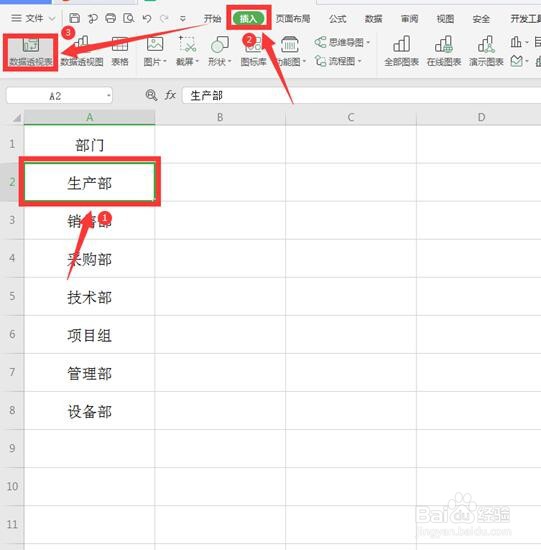 2/6
2/6在弹出的对话框中,选择下方的“现有工作表”,再点击表格中的任一单元格,最后选择确定:
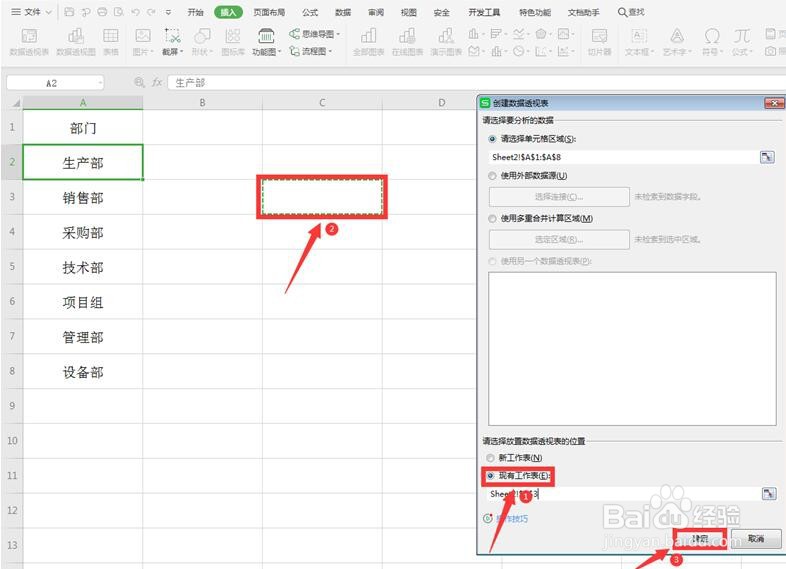 3/6
3/6此时在右侧弹出对话框中,我们将上面对话框中的“部门”拖动到下方左侧区域:
 4/6
4/6选择工具栏上的【分析】选项,下拉菜单中点击【选项】,【显示报表筛选页】:
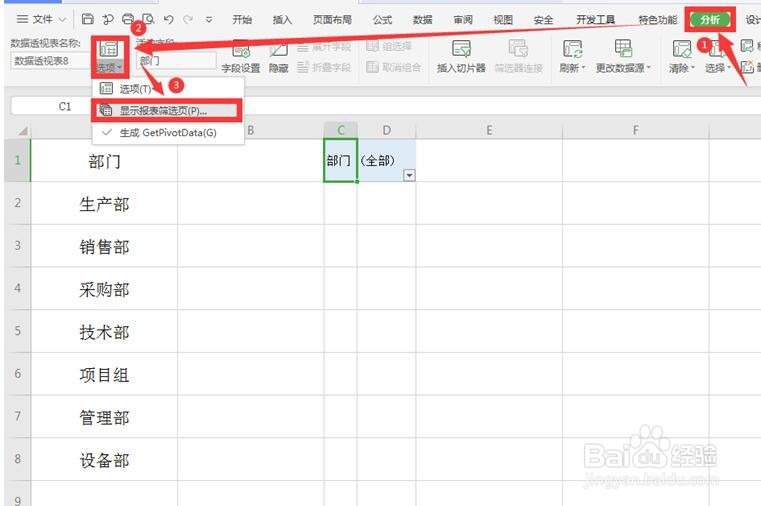 5/6
5/6最后点击确定:
 6/6
6/6此时我们看到在表格下方已经批量创建工作表:
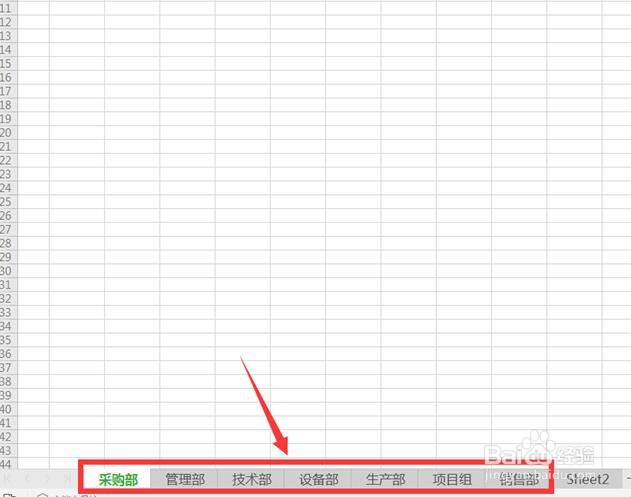
版权声明:
1、本文系转载,版权归原作者所有,旨在传递信息,不代表看本站的观点和立场。
2、本站仅提供信息发布平台,不承担相关法律责任。
3、若侵犯您的版权或隐私,请联系本站管理员删除。
4、文章链接:http://www.1haoku.cn/art_111940.html
上一篇:EXCEL中如何突出显示有公式的单元格
下一篇:土豆如何保存能防止发芽发黑?
 订阅
订阅